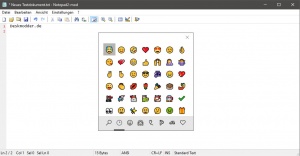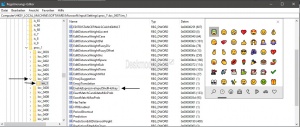Emojis aktivieren deaktivieren Windows 10
Mit der Windows 10 1709 Fall Creators Update Update hat Microsoft eine neue Funktion eingebaut, die es ermöglicht, dass man Emojis direkt aufrufen und in Textdateien zum Beispiel einfügen kann. Diese werden ganz einfach über die Tastenkombination Windows-Taste + . (Punkt) aufgerufen. Dort kann man dann den Emoji auswählen und er wird dann im Text eingefügt.
Aktuell ist diese Funktion (Stand Oktober 2017) nicht in Deutschland verfügbar. Aber man kann diese entweder aktivieren oder deaktivieren. Dies Tutorial kann man nicht nur für das deutsche Tastaturlayout nutzen. Wie es geht zeigen wir euch in diesem Tutorial.
Dieses Tutorial ist für die Windows 10 1703 (Creators Update) und 1709 (Fall Creators Update) und höher geeignet.
- Neu installieren: Windows 10 clean neu installieren Speziell: Windows 10 21H1, 20H2 und 2004 neu installieren
- Unterschied Cloud Download Lokale Neuinstallation und Inplace Upgrade Windows 10
- Windows 10 ISO Final : 21H2 19044 ISO und 22H2 19045 ISO
- Windows 10 Patchday 9.04.2024 KB5036892 Windows 10 19045.4291
- Funktionsupdate auf Windows 10 22H2 (19045) KB5015684 Enablement Package - Download
- Intel Microcode Updates für Windows 10 20H2 / 2004 bis 1507 (27.01.2021)
Emojis Panel
Mit der Windows 10 1803 ab Build 17063 ist das Emoji Panel per Standard aktiviert. Diese sind über die Bildschirmtastatur mit dem System verbunden. Dafür zuständig ist die InputApp_cw5n1h2txyewy!App.
Windows 10 Emoji Panel global
Derzeit funktioniert diese Anleitung noch nicht bei jeder Tastatureinstellung in der Windows 10 1703. Daher muss man die weiter unten aufgeführte Änderung in der Registry nutzen. Global aktivieren oder deaktivieren kann man das Emoji Panel über diese Registry-Änderung
- Windows-Taste + R drücken regedit eingeben und starten
- Zum Pfad: HKEY_LOCAL_MACHINE\SOFTWARE\Microsoft\Input\Settings gehen
- Im rechten Fensterteil dann ein Rechtsklick -> Neu -> DWORD-Wert (32-Bit) mit dem Namen EnableExpressiveInputShellHotkey anlegen.
- Diesen nun doppelt anklicken und den Wert jeweils ändern
- 1 = aktiviert. Die Emojis werden über Windows-Taste + . (Punkt) angezeit
- 0 = deaktiviert
Windows 10 Emoji Panel aktivieren deaktivieren
Nur Windows 10 1703 und 1709: Um die Emojis aktivieren oder deaktivieren zu können muss eine Änderung in der Registry vorgenommen werden.
- Windows-Taste + R drücken regedit eingeben und starten
- Zum Pfad: HKEY_LOCAL_MACHINE\SOFTWARE\Microsoft\Input\Settings\proc_1\loc_0407\im_1 gehen.
- Wichtig dieser ist nur für die DE-Version.
- Im rechten Fensterteil nun EnableExpressiveInputShellHotkey doppelt anklicken und den Wert ändern.
- 1 = Emojis werden aktiviert
- 0 = Emojis werden deaktiviert.
- Sollte EnableExpressiveInputShellHotkey nicht vorhanden sein, dann ein Rechtsklick im rechten Fensterteil Neu -> DWORDWert (32-Bit) anlegen mit dem Namen EnableExpressiveInputShellHotkey.
Das war es auch schon Drückt man nun die Windows-Taste + . (Punkt) dann erscheinen entweder die Emojis oder wenn sie deaktiviert sind eben nicht mehr.
Eine andere Sprache auswählen für die Emojis
Die loc_0407 ist für DEU (de-DE). Um nun ein anderes Tastaturlayout auch mit den Emojis nutzen zu können, oder zu deaktivieren geht man so vor:
- Windows-Taste + R drücken regedit eingeben und starten
- Zum Pfad: HKEY_LOCAL_MACHINE\SOFTWARE\Microsoft\Input\Locales gehen.
- Hier befindet sich jeweils im Unterordner InputMethods/1 die Bezeichnung Beispiel:
- loc_0409 ENG (en-US)
- loc_040C FRA (fr-FR)
- loc_0C07 DEU (de-AT) Danke an Johannes
- loc_0410 ITA (it-IT)
- loc_0413 NLD (nl-NL)
- loc_0418 ROH (de-CH)
- loc_042E HSB (hsb-de)
Diesen Schlüssel sucht man nun im oberen Pfad und ändert dort auch den Wert.
Das war es auch hier.
Fragen zu Windows 10?
Du hast Fragen oder benötigst Hilfe? Dann nutze bitte unser Forum und nicht die Tipp-Box! Auch Gäste (ohne Registrierung) können bei uns Fragen stellen oder Fragen beantworten. - Link zum Forum | Forum Windows 10
| Neue Tutorials für Windows 10 | Top 10 der Tutorials für Windows 10 | |